当前位置:主页 > 雨林木风Win11系统教程 > >Win11系统电脑理注册表如何清理?
Win11系统电脑理注册表如何清理?
时间:2018-11-01 作者:雨林木风win11系统 来源: www.ylmfwin110.net
win11系统电脑理注册表如何清理?下面随小编一起来看看的操作方法,供大家参考!
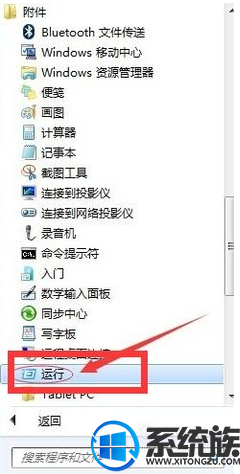
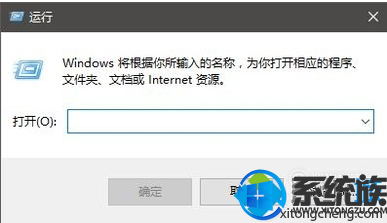
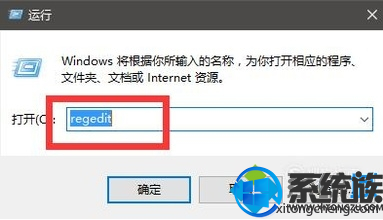
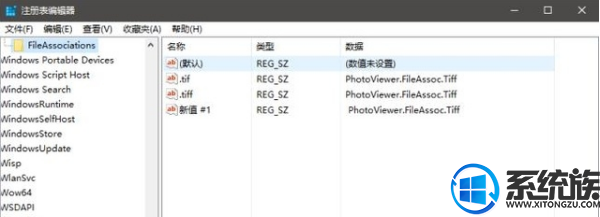
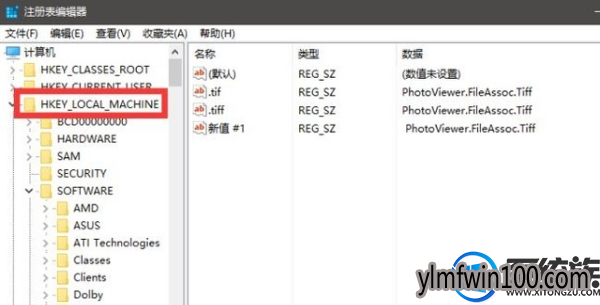
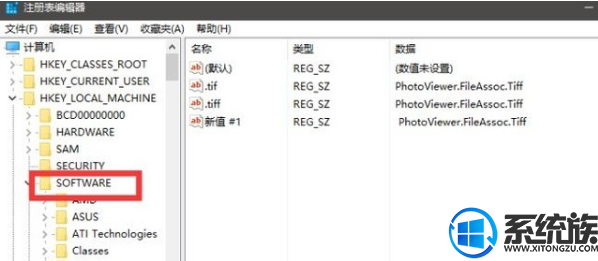
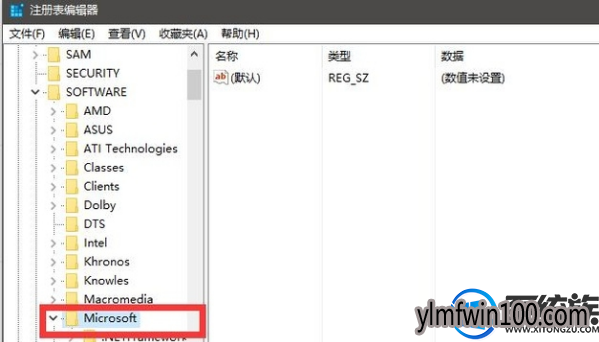
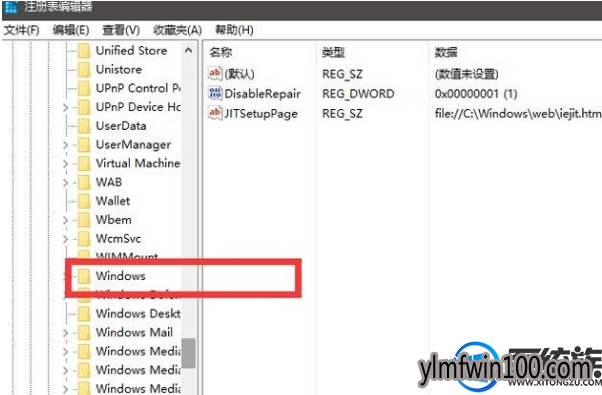
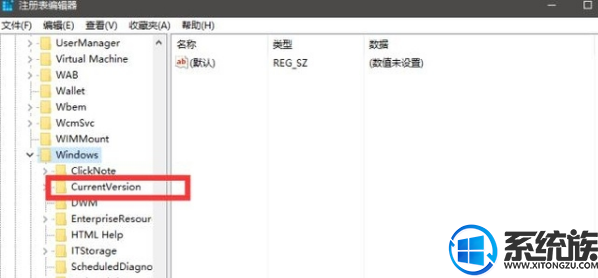
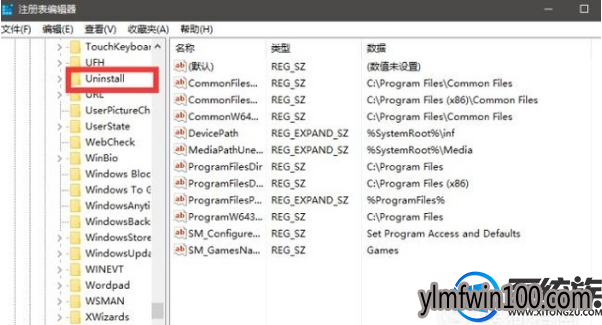
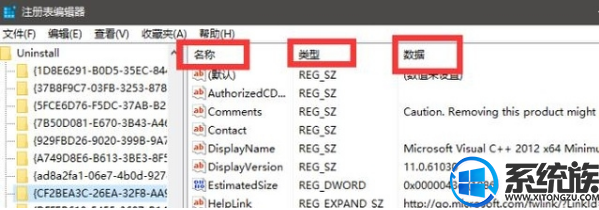

1、点击电脑桌面左下角的“开始菜单”,在弹出的一行列表中选中,“运行”。
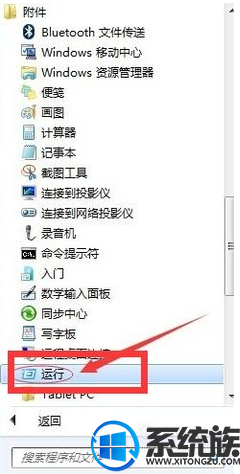
2、在“运行”的上面进行点击。会弹出一个小窗口。
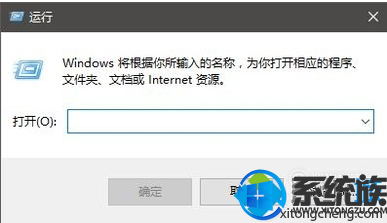
3、在运行的输入框中,输入“regedit”。点击 确定 。
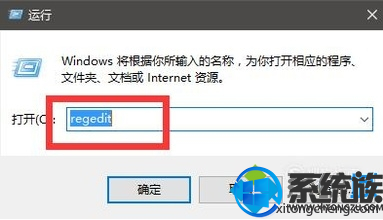
4、之后会弹出一个注册列表。
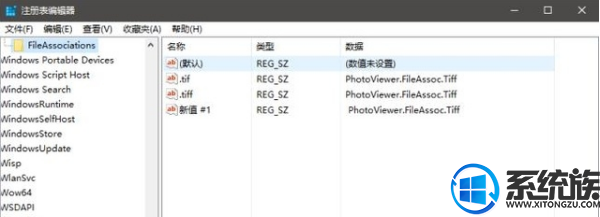
5、在列表中,仔细的找到 HKEY_LOCAL_MACHINE。
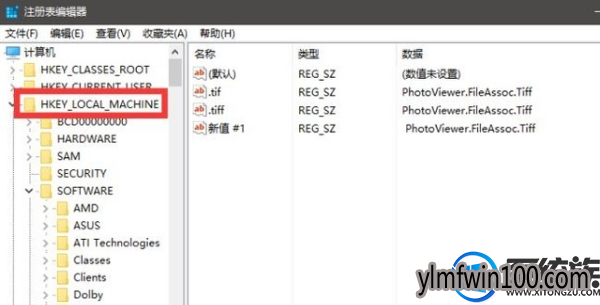
6、接着找到SOFTWARE。
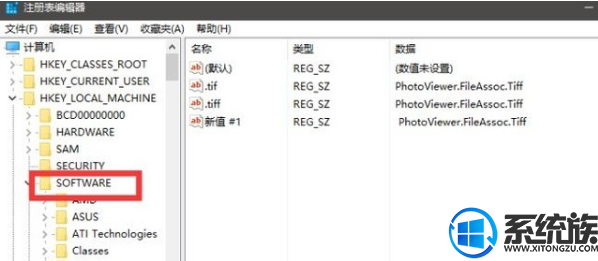
7、再找到Microsoft。
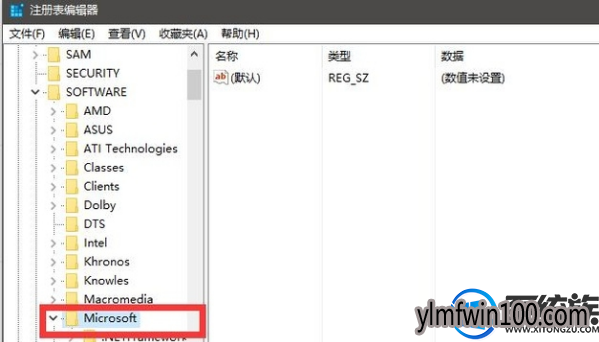
8、再点击Windows。
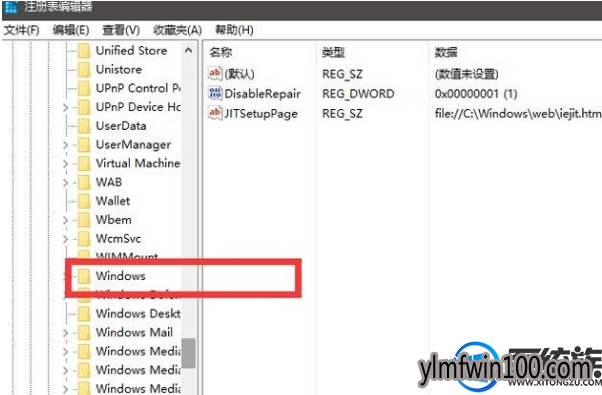
9、再查找CurrentVersion。
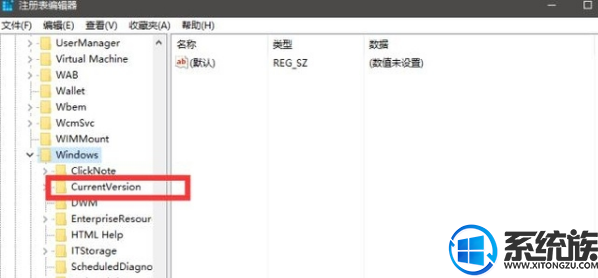
10、最后找到Uninstal 选择下面的一个文件夹。
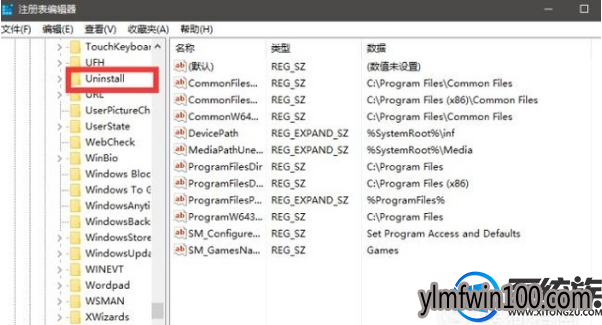
11、选中文件夹以后,在右边的窗口会出现 名称 类别 三项数据的信息。
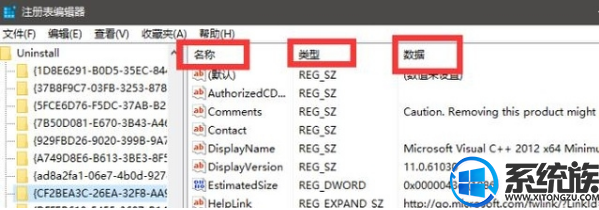
12、这时候在文件夹当中选中需要删除的注册信息,点击 右键 删除就好了。

以上就是win11系统电脑理注册表如何清理的方法了,按上述步骤操作就可解决问题!
相关文章
- 新萝卜家园 Ghost XP SP3 极速装机版 2015.02
- 中关村 GHOST XP SP3 官方快速装机版 V2015.09
- 电脑公司 GHOST XP SP3 装机版 2016V09
- 番茄花园 Ghost XP SP3 海量驱动装机版 v2014.11
- 绿茶系统 GHOST XP SP3 安全装机版 V2016.04
- 老毛桃 GHOST XP SP3 标准装机版 2016.05
- 绿茶系统 Ghost XP SP3 装机优化版 V2015.01
- 深度·完美 Ghost XP SP3 经典珍藏版 V2015.01
- 深度技术 GHOST XP SP3 优化装机版 2016年09月
- 番茄花园 Ghost XP SP3 海量驱动装机版 v2014.08
雨林木风win11系统
- 1雨林木风Ghost Win11x86 最新专业版 v2019
- 2雨林木风Win11 通用装机版 2020.06(32位)
- 3雨林木风Ghost Win11 x64位 稳定增强版2016
- 4雨林木风Ghost Win11 32位 装机稳定版V2017
- 5雨林木风Ghost Win11 64位官方企业版2016.1
- 6雨林木风Ghost Win11 x64 官方稳定版2018年
- 7雨林木风Ghost Win11 32位装机版镜像V2018.
- 8雨林木风 Ghost Win11 64位 装机安全版 201
- 9雨林木风Ghost Win11 (64位) 安全专业版 V2
- 10雨林木风Ghost Win11 x64位 春节版 V2017 (
雨林木风系统下载榜
 雨林木风Ghost Win11 (X32) 经典旗舰版v2017年02月(激活版)
雨林木风Ghost Win11 (X32) 经典旗舰版v2017年02月(激活版)  雨林木风Ghost Win11 (X32) 多驱动装机版v2017.02(完美激活)
雨林木风Ghost Win11 (X32) 多驱动装机版v2017.02(完美激活)  雨林木风Ghost Win11 (64位) 元旦贺岁版V2017(绝对激活)
雨林木风Ghost Win11 (64位) 元旦贺岁版V2017(绝对激活)  雨林木风 Ghost Win11 32位 快速装机版 2015年12月
雨林木风 Ghost Win11 32位 快速装机版 2015年12月  雨林木风 GHOST WIN11 X32 稳定装机版 2015.06
雨林木风 GHOST WIN11 X32 稳定装机版 2015.06  雨林木风 Win11 x86(1803专业版)v2018.08
雨林木风 Win11 x86(1803专业版)v2018.08  雨林木风Ghost Win11 32位 通用装机版 2020.12
雨林木风Ghost Win11 32位 通用装机版 2020.12 


 湘公网安备 43072502000308号
湘公网安备 43072502000308号